파일 시스템에 접근할 수 없습니다 | 워드프레스 오류
평소 꼼꼼한 성격이 아니다 보니 오류가 발생해도 어느 시점에서 발생했는지를 정확히 모른답니다.
이미지를 업로드 하더라도 업로드는 되었지만, 글에서 보이지 않는 현상이 발생했습니다. 처음에는 링크를 걸었을 경우에만 안보이는지 알았지만, 이미지 자체로도 안보이더군요!
그 후 사이트 건강 체크를 해봤더니, 전에는 보이지 않던 “파일 시스템에 접근할 수 없습니다.” 에러가 뜨기시작했습니다.
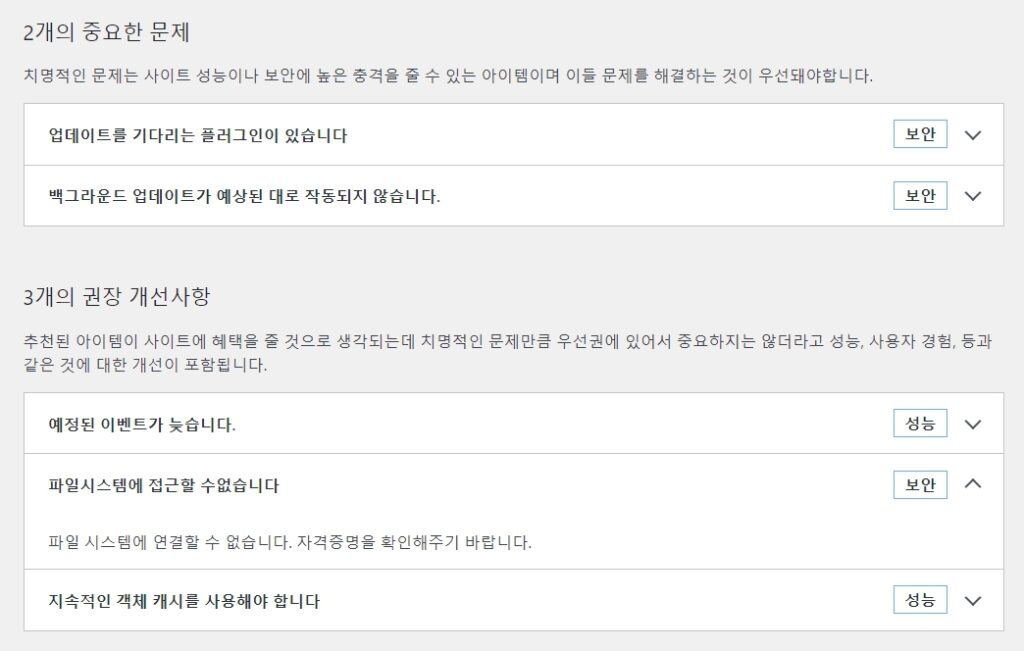
파일 시스템에 연결할 수 없습니다. 자격증명을 확인해주기 바랍니다.
현재 폴더 권한을 파일질라에서 변경했지만, 문제 해결은 되지 않은 상태입니다. ㅠㅠ
워드프레스 6.3 업데이트 후 발생하는 문제인데, 참고 삼아 퍼 왔습니다.
해결 후 확실한 방법을 다시 올리도록 하겠습니다.
WordPress에서 파일 및 폴더 권한 오류를 수정하려고 합니까?
파일 및 폴더 권한이 잘못되면 업로드하는 동안 WordPress 사이트에서 오류가 발생할 수 있습니다. 이러한 오류는 WordPress의 이미지 업로드를 중지하고 스크립트를 방해하며 웹 사이트의 보안을 약화시킬 수 있습니다.
이 기사에서는 WordPress에서 파일 및 폴더 권한 오류를 쉽게 수정하는 방법을 보여줍니다.
WordPress에서 파일 및 폴더 권한은 어떻게 작동합니까?
자체 호스팅 WordPress 사이트는 WordPress 호스팅 회사 에서 실행하는 컴퓨터에 상주합니다 . 이 컴퓨터는 서버 역할을 하며 특수 소프트웨어(일반적으로 Apache )를 사용하여 파일을 관리하고 브라우저에 제공합니다.
파일 및 폴더 권한은 계정에서 호스팅되는 파일을 읽고 실행하거나 수정할 수 있는 서버를 알려줍니다. 워드프레스는 서버에서 파일을 관리하고 폴더를 생성하기 위해 이러한 권한이 필요합니다.
잘못된 파일 권한은 WordPress가 폴더를 생성하거나 이미지를 업로드하거나 일부 스크립트를 실행하지 못하도록 차단할 수 있습니다. 잘못된 권한은 WordPress 사이트의 보안을 손상시킬 수도 있습니다 .
대부분의 경우 WordPress는 파일을 편집하거나 폴더를 만들거나 디스크에 쓸 수 없다고 경고합니다. 그러나 특정 오류 메시지가 표시되지 않는 경우도 있습니다.
WordPress의 올바른 파일 및 폴더 권한
올바른 파일 및 폴더 권한 집합을 사용하면 WordPress에서 폴더와 파일을 만들 수 있습니다. 다음 설정은 대부분의 사용자에게 권장됩니다.
- 모든 폴더 및 하위 폴더에 대해 755 . 이를 통해 웹 사이트 소유자는 폴더를 읽고 쓰고 실행할 수 있습니다.
- 모든 파일에 대해 644 . 이를 통해 웹 사이트 소유자는 파일을 읽고 쓸 수 있지만 다른 사람은 파일을 읽을 수만 있습니다.
즉, WordPress에서 파일 및 폴더 권한을 쉽게 수정하는 방법을 살펴보겠습니다.
FTP를 사용하여 WordPress에서 파일 및 폴더 권한 수정
먼저 FileZilla와 같은 FTP 클라이언트 또는 cPanel과 같은 호스팅 대시보드의 파일 관리자 앱을 사용하여 WordPress 사이트에 연결해야 합니다 . 연결되면 WordPress 웹사이트 의 루트 폴더로 이동합니다 .
그런 다음 루트 디렉토리의 모든 폴더를 선택한 다음 마우스 오른쪽 버튼을 클릭하여 ‘파일 권한’을 선택해야 합니다.
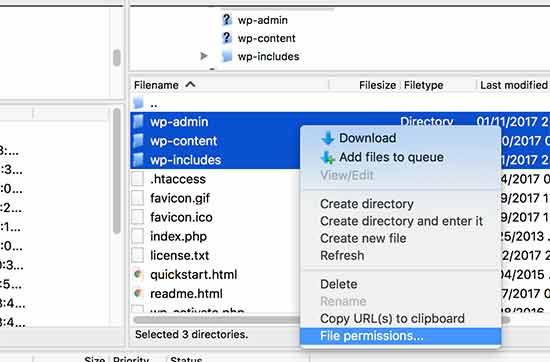
그러면 파일 권한 대화 상자가 나타납니다.
이제 숫자 값 필드에 ‘755’를 입력해야 합니다. 그런 다음 ‘하위 디렉터리로 되돌리기’ 확인란을 클릭한 다음 ‘디렉토리에만 적용’ 옵션을 선택해야 합니다.
계속하려면 ‘확인’ 버튼을 클릭하십시오. FTP 클라이언트가 폴더 및 하위 폴더에 대한 파일 권한 설정을 시작합니다. 완료될 때까지 기다려야 합니다.
다음으로 WordPress 사이트의 루트 폴더에 있는 모든 파일과 폴더를 선택한 다음 마우스 오른쪽 버튼을 클릭하여 ‘파일 권한’을 선택해야 합니다.
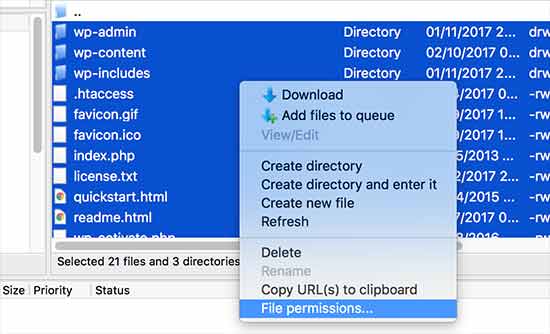
파일 권한 대화 상자가 나타납니다.
이번에는 ‘숫자 값’ 란에 ‘644’를 입력해야 합니다. 그런 다음 ‘Recurse into subdirectories’ 확인란을 클릭한 다음 ‘Apply to files only’ 옵션을 선택합니다.
계속하려면 ‘확인’을 클릭하십시오.
이제 FTP 클라이언트가 WordPress 사이트의 모든 파일에 대한 파일 권한 설정을 시작합니다.
이 방법이 작동하지 않으면 호스팅 제공업체에 문의하는 것이 좋습니다. 그들 측에 오류가 있을 수 있으며 그들이 당신을 도울 수 있을 것입니다.


